Soporte para Jitterbit App Builder
Introducción
El soporte para Jitterbit App Builder se proporciona a través del foro comunitario de App Builder, el sistema de tickets del portal de soporte de App Builder y correo electrónico.
Foro comunitario de App Builder
El Foro Comunitario de App Builder es monitoreado por el equipo de soporte de App Builder y los desarrolladores de App Builder. El foro está organizado en estas categorías:
-
Preguntas y Respuestas: Pregunta, navega o responde preguntas relacionadas con App Builder.
-
Versiones de App Builder: Descarga las versiones de App Builder lanzadas y consulta las notas de cada versión.
-
Ideas y Solicitudes de Funciones: Sugiere mejoras al producto y solicita características.
-
Compartir Conocimientos: Comparte consejos y trucos de App Builder con otros en la comunidad.
Se requiere una cuenta para ver el Foro Comunitario de App Builder. Para crear una cuenta, visita el sitio web del Foro Comunitario de App Builder y haz clic en Registrarse.
Nota
Se requiere una dirección de correo electrónico que use el nombre de dominio de tu empresa para registrarse en el Foro Comunitario de App Builder.
Portal de soporte de App Builder
El Portal de Soporte de App Builder es un sistema de tickets de soporte al cliente, que te permite crear tickets de soporte para trabajar directamente con el equipo de soporte de App Builder.
Se requiere una cuenta para acceder al Portal de Soporte de App Builder. Para crear una cuenta, envía un correo electrónico a vinylsupport@jitterbit.com con esta información:
-
Nombre y apellido
-
Dirección de correo electrónico
-
Empresa asociada
Una vez que inicies sesión, se te presentará esta interfaz de usuario:
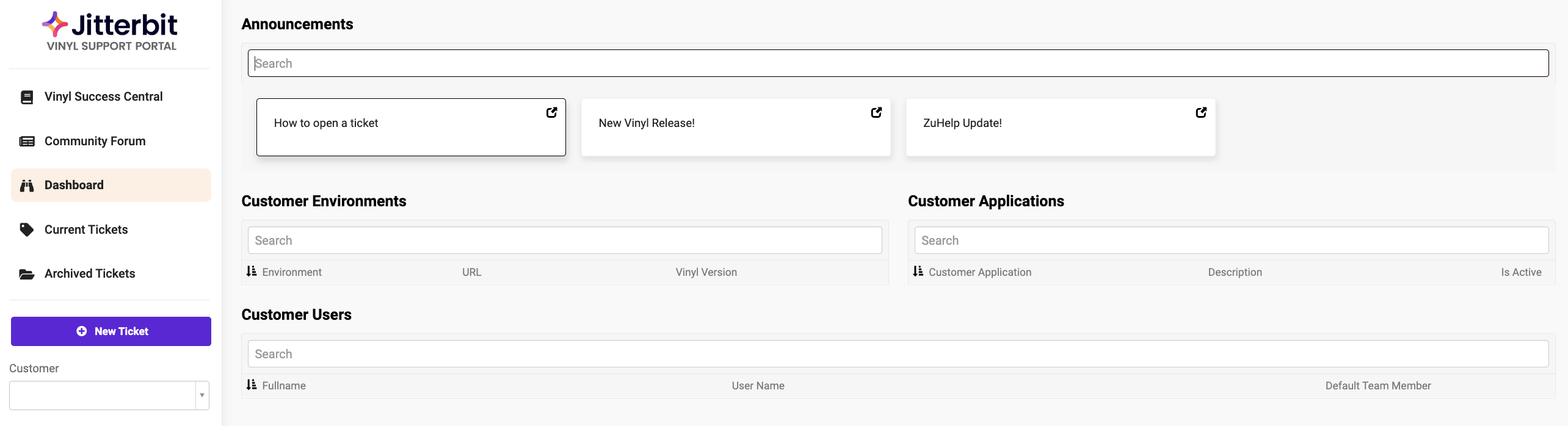
El menú de navegación a la izquierda tiene estas opciones:
-
Documentación de Jitterbit para App Builder: Haz clic para navegar a la documentación de Jitterbit.
-
Foro de la Comunidad: Haz clic para navegar al foro de la comunidad de App Builder.
-
Tablero: La página de inicio del Portal de Soporte de App Builder. Esta página muestra cualquier anuncio de App Builder y proporciona información básica sobre tus entornos, aplicaciones y usuarios.
-
Tickets Actuales: Haz clic para ver una lista de tus tickets de soporte abiertos.
-
Tickets Archivados: Haz clic para ver una lista de tus tickets de soporte archivados/cerrados.
-
Nuevo Ticket: Haz clic para crear un nuevo ticket de soporte.
Crear un ticket de soporte
Después de hacer clic en Nuevo Ticket en el menú de navegación del Portal de Soporte de App Builder, se te presenta esta interfaz de usuario:
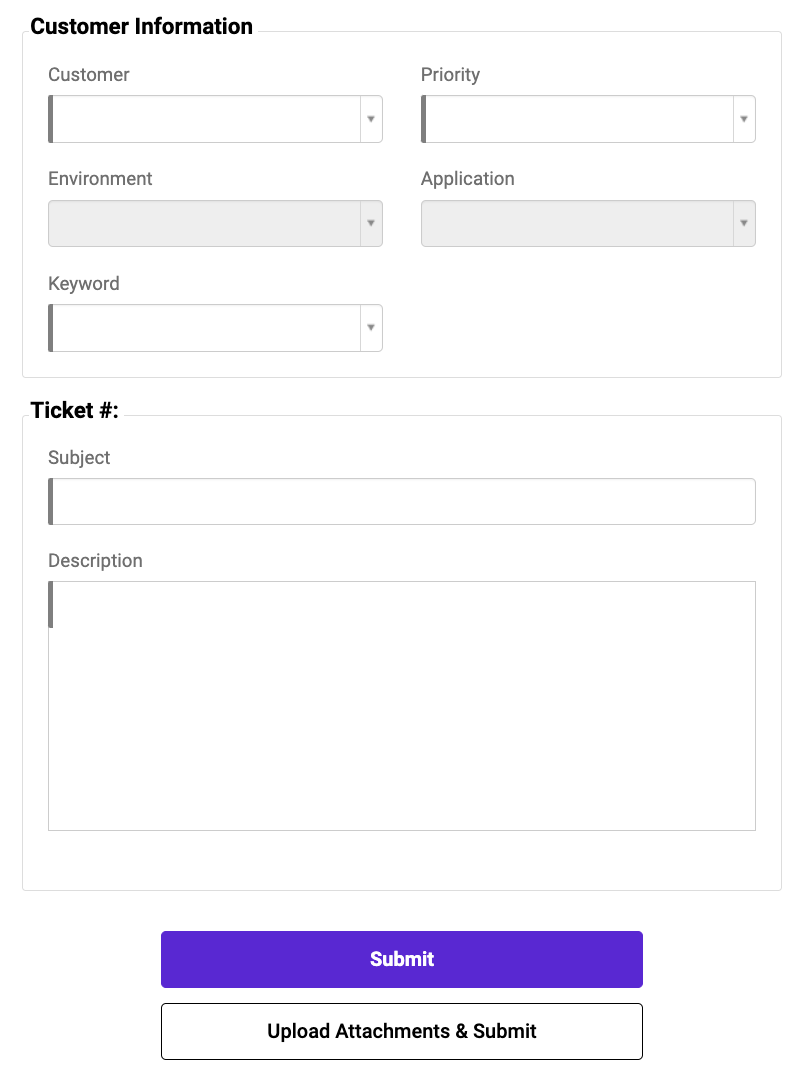
-
Cliente: Desde el menú, selecciona la cuenta del cliente.
-
Prioridad: Desde el menú, selecciona la prioridad, ya sea Crítica, Alta o Normal:
-
Crítica: Selecciona para problemas operativos severos con un amplio impacto en la producción, como una caída importante del sistema o errores con un gran impacto y sin solución alternativa. El tiempo de respuesta para tickets de soporte con prioridad Crítica es de 2 horas.
-
Alta: Selecciona para problemas que causan fallos dentro de una aplicación, como una caída parcial del sistema o una pérdida significativa de funcionalidad. El tiempo de respuesta para tickets de soporte con prioridad Alta es de 1 día hábil.
-
Normal: Selecciona para solicitudes, preguntas y problemas con impacto limitado. El tiempo de respuesta para tickets de soporte con prioridad Normal es de 2 días hábiles.
-
-
Entorno: Desde el menú, selecciona el entorno.
-
Aplicación: Desde el menú, selecciona la aplicación.
-
Palabra Clave: Desde el menú, selecciona una palabra clave para el problema.
-
Asunto: Ingresa una breve descripción del problema.
-
Descripción: Ingresa la descripción completa del problema.
-
Enviar: Haz clic para enviar el ticket de soporte.
-
Subir archivos adjuntos y enviar: Haz clic para subir cualquier archivo adjunto y enviar el ticket de soporte.
Notificaciones
Cuando se crea un ticket, el equipo de Soporte es notificado. Si la Prioridad de un ticket es Crítica, se envía un correo electrónico a los equipos de Soporte, Infraestructura, Framework y Éxito del Cliente. También se envían correos electrónicos cada vez que ocurre uno de estos eventos:
- Se asigna un ingeniero al ticket.
- El estado del ticket es actualizado.
- Se añade una nota al ticket.
- La Prioridad del ticket es cambiada.
Ver o actualizar un ticket de soporte
Una vez que has creado un ticket de soporte, puedes ver el ticket o actualizar su estado.
En la página de Tickets Actuales, puedes ver una lista de tus tickets abiertos:

-
Estado: El estado del ticket. Estos son los posibles estados para un ticket de soporte del Portal de Soporte para Constructores de Aplicaciones:
Estado Descripción AbiertoEl problema ha sido reportado y está esperando revisión. Reconocido/TriagingEl ticket está siendo revisado para ser asignado a un ingeniero. En ProgresoUn ingeniero está trabajando activamente para resolver el problema. Pendiente del ClienteEl ticket requiere información adicional del cliente. Esperando AutorizaciónEl problema requiere autorización de operaciones para proceder. Reunión ProgramadaSe ha programado una reunión para discutir el problema. En esperaEl problema no puede ser resuelto en el tiempo actual. Solución Proporcionada/MonitoreoSe ha proporcionado una solución y se está monitoreando. CerradoEl ticket ha sido resuelto. ArchivadoEl ticket ha estado cerrado por más de 14 días y no puede ser reabierto. Un ticket con estado Archivadose listará en la página de Tickets Archivados. -
Cliente: La cuenta del cliente asociada con el ticket.
-
Ticket: El Asunto del ticket (ingresado durante la creación del ticket).
-
Usuario Asignado: El ingeniero asignado al ticket.
-
Última Actualización: La fecha y hora en que se actualizó por última vez el ticket.
Para ver un ticket, haz clic en la flecha ![]() en la fila del ticket.
en la fila del ticket.
Para actualizar el estado de un ticket de soporte, haz clic en Actualizar Estado en el ticket. Solo puedes actualizar el estado a ciertos estados dependiendo de tu rol.
Correo Electrónico
Envía un correo a vinylsupport@jitterbit.com con información sobre el problema que estás enfrentando, y se creará un ticket de soporte para ti.
Acuerdo de Nivel de Servicio
Los acuerdos de nivel de servicio son aplicables para los tickets de soporte que se crean a través del portal de soporte de App Builder o por correo electrónico. Estos acuerdos de nivel de servicio se basan en la Prioridad del ticket y se rastrean desde el momento en que se crea un ticket:
| Prioridad | Acuerdo de Nivel de Servicio |
|---|---|
Normal |
El tiempo de respuesta del soporte es de 2 días hábiles. |
Alto |
El tiempo de respuesta del soporte es de 1 día hábil. |
Crítico |
El tiempo de respuesta del soporte es de 2 horas. |